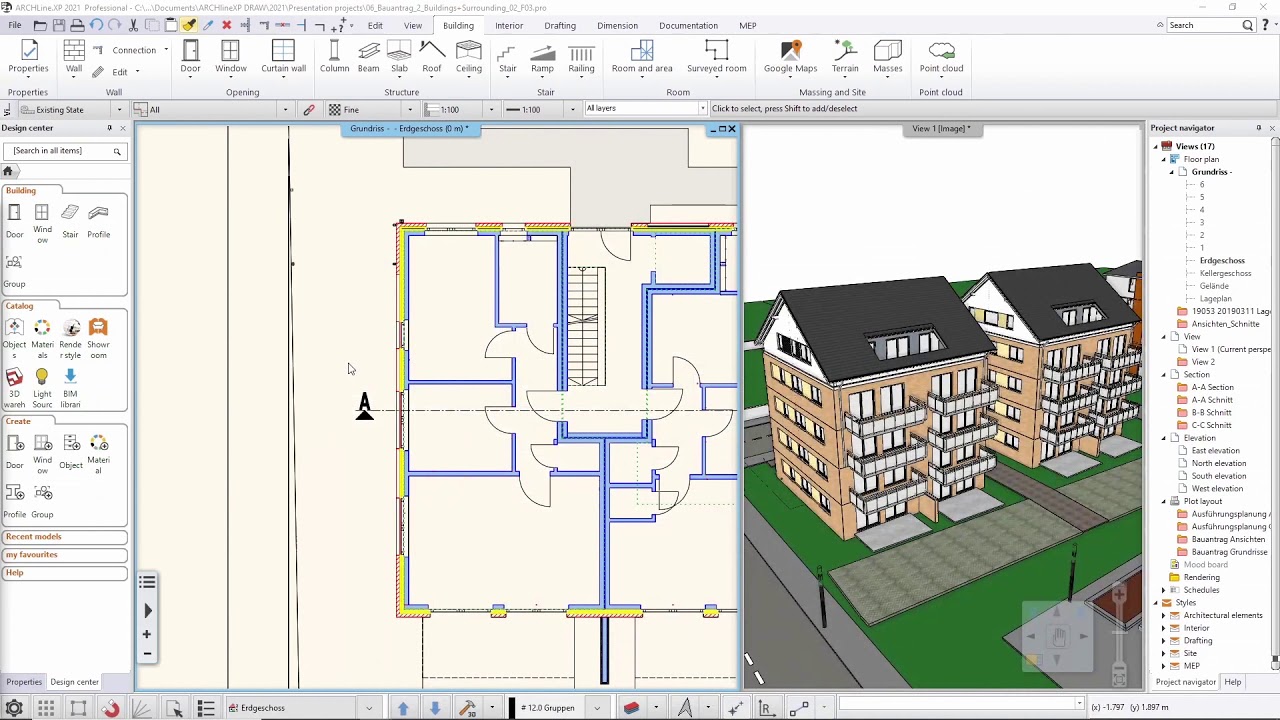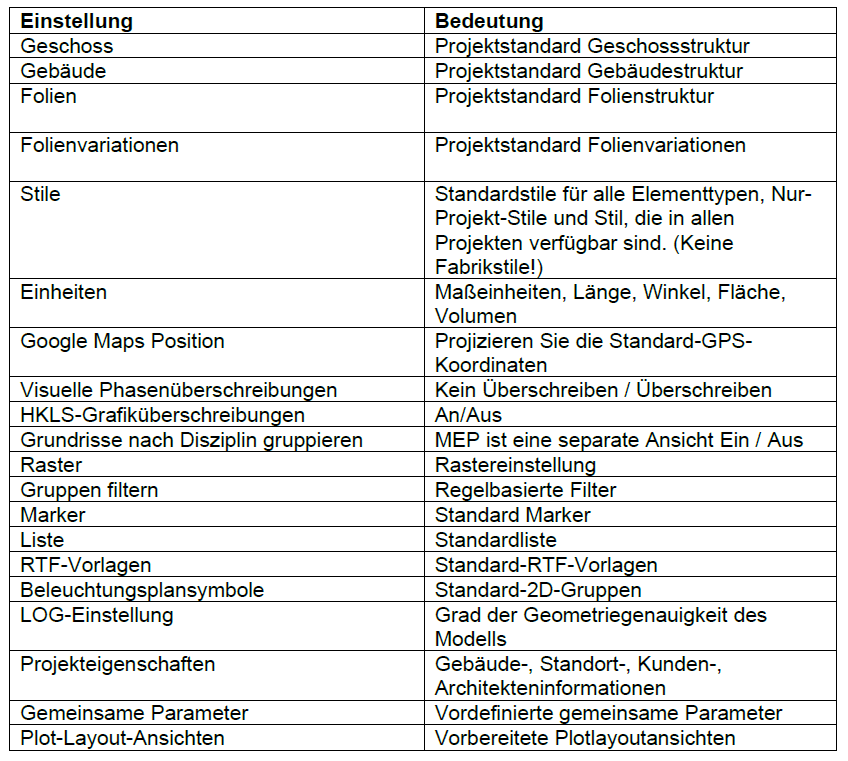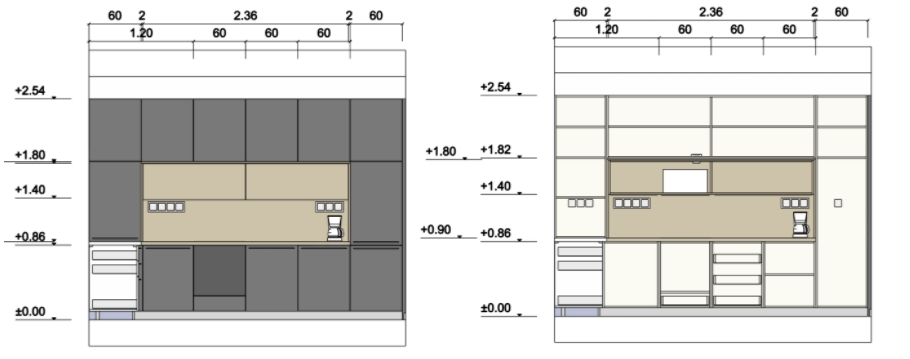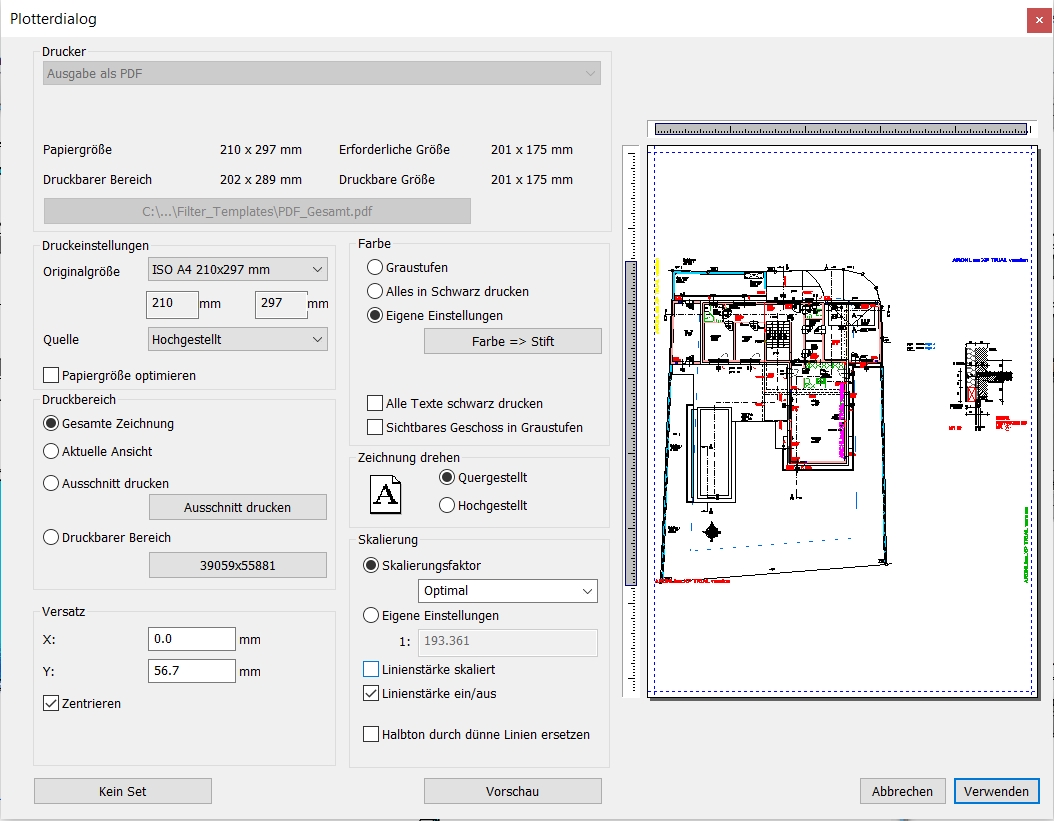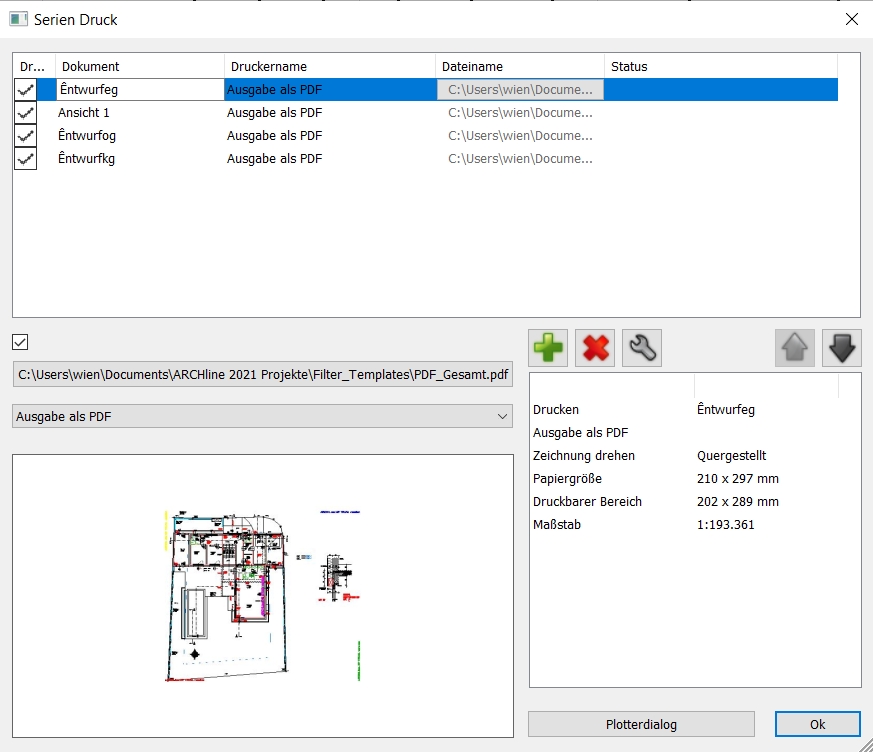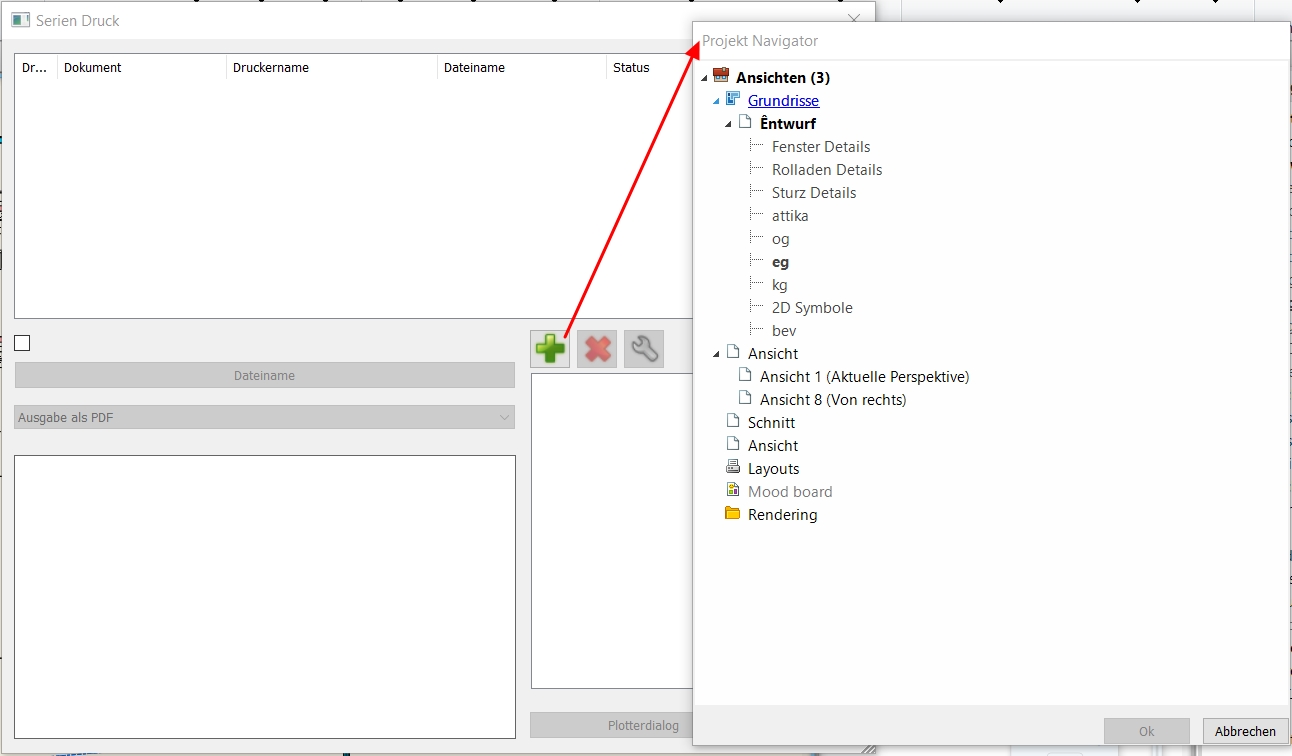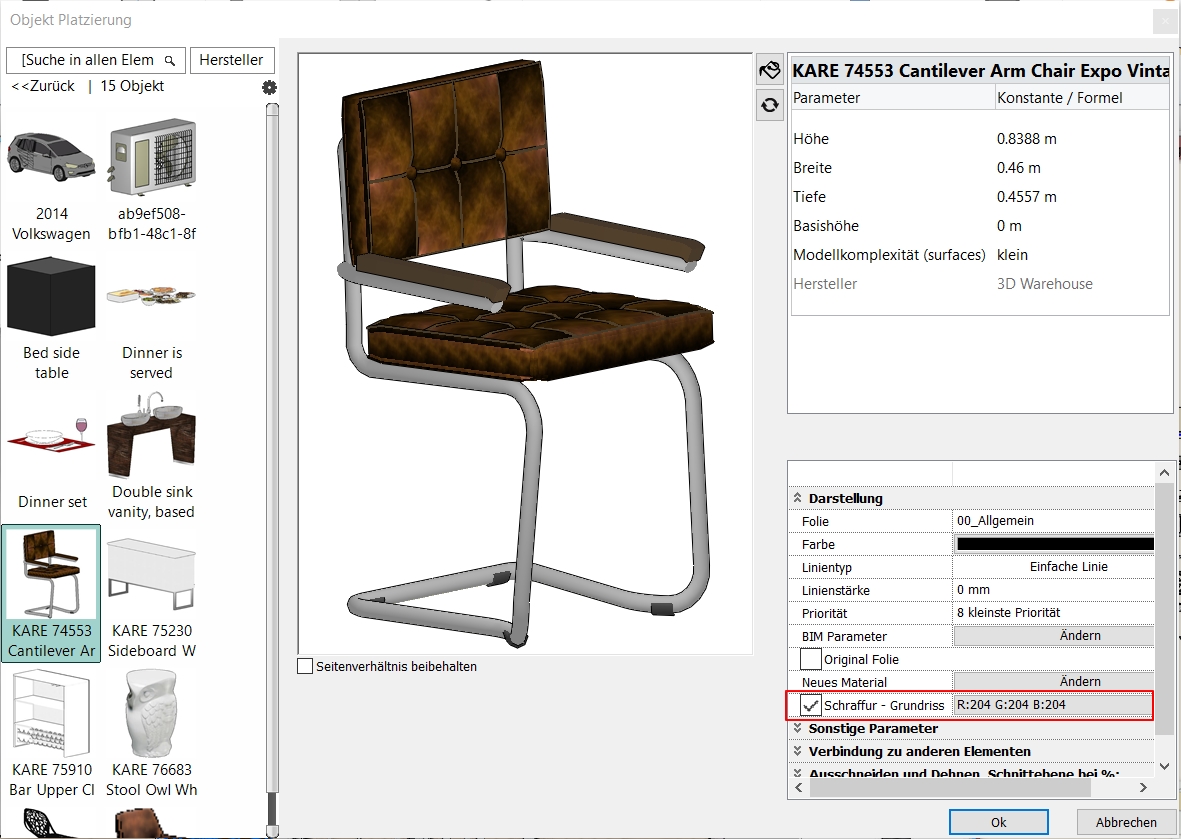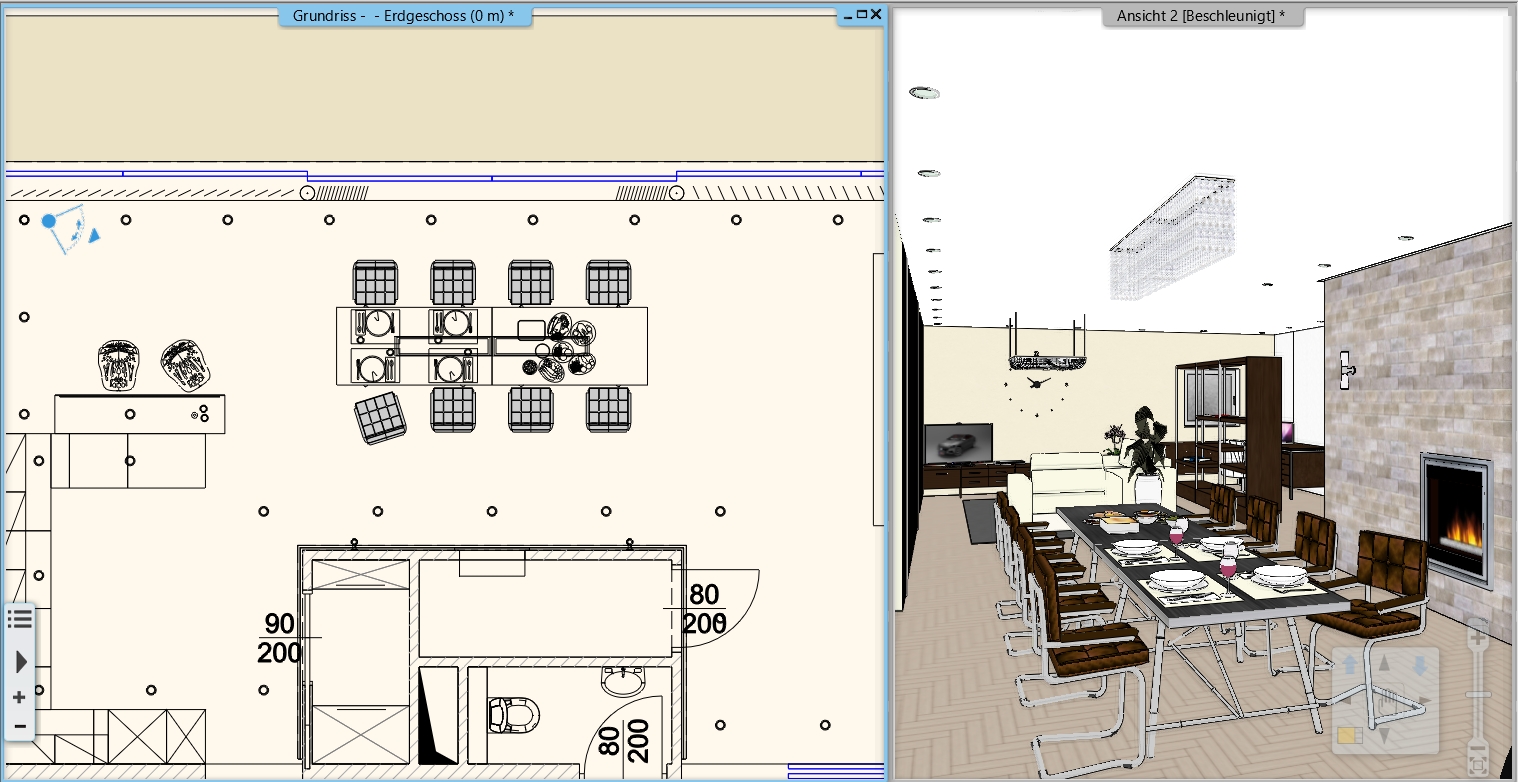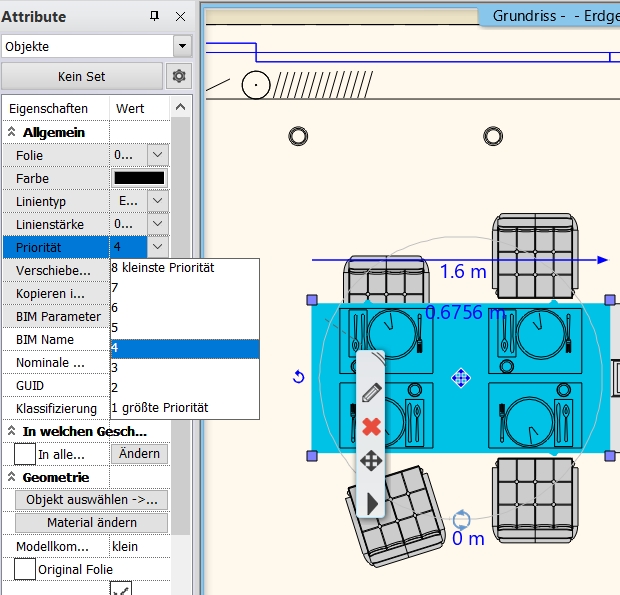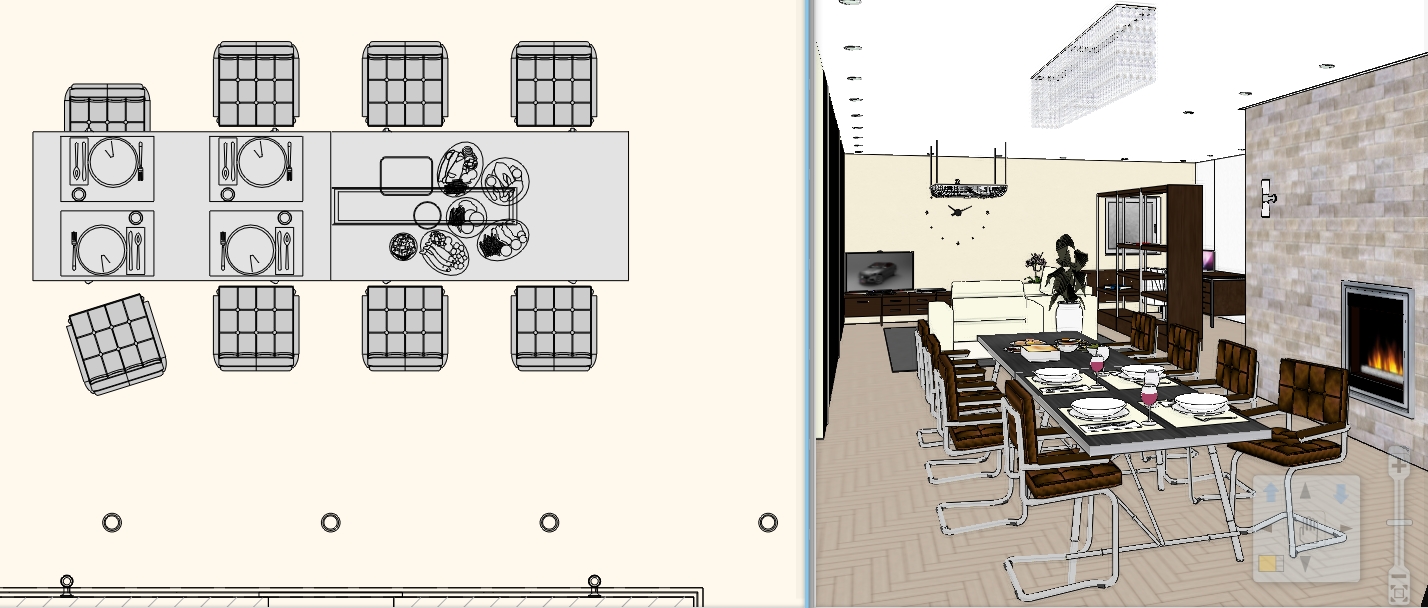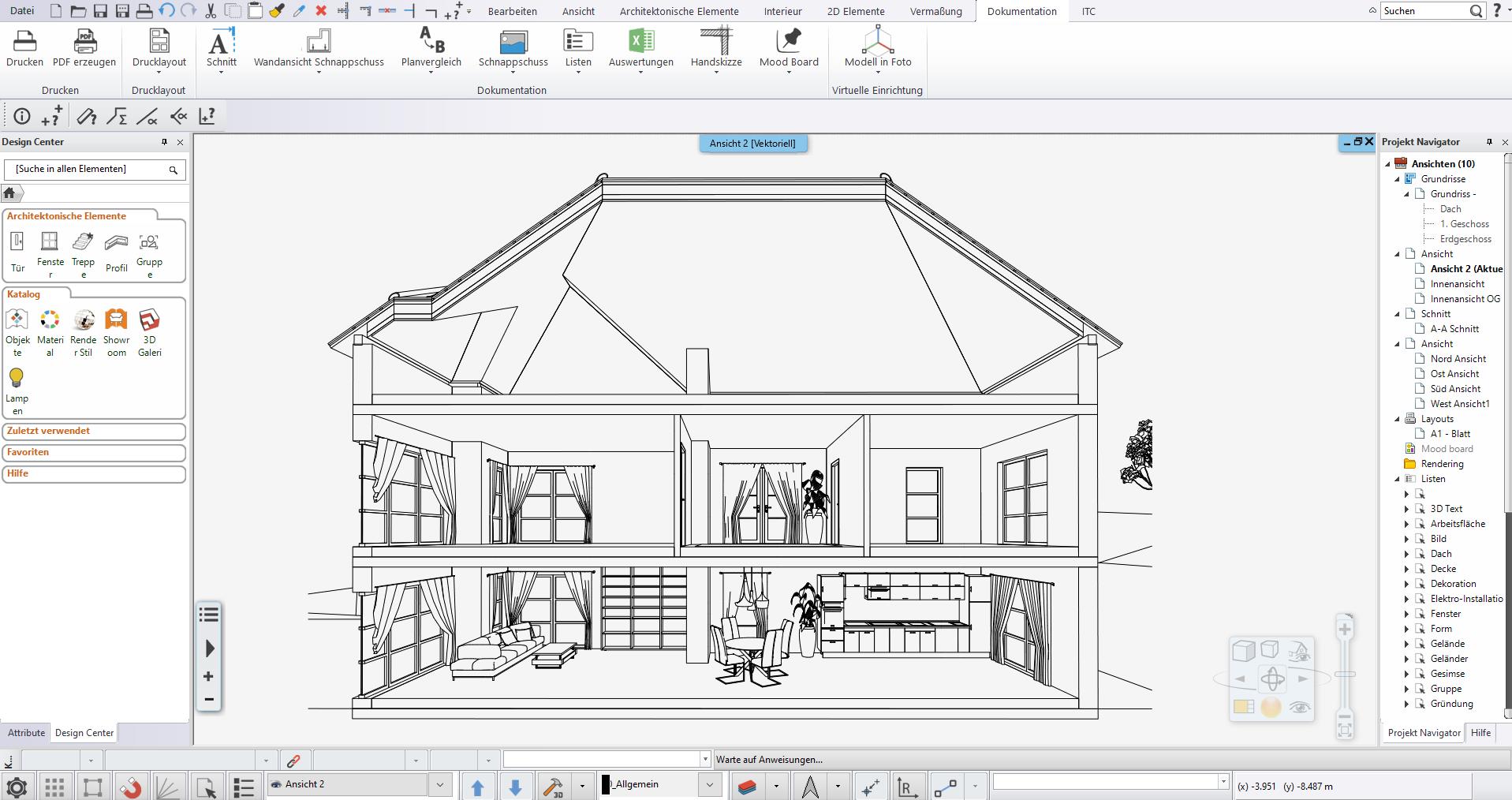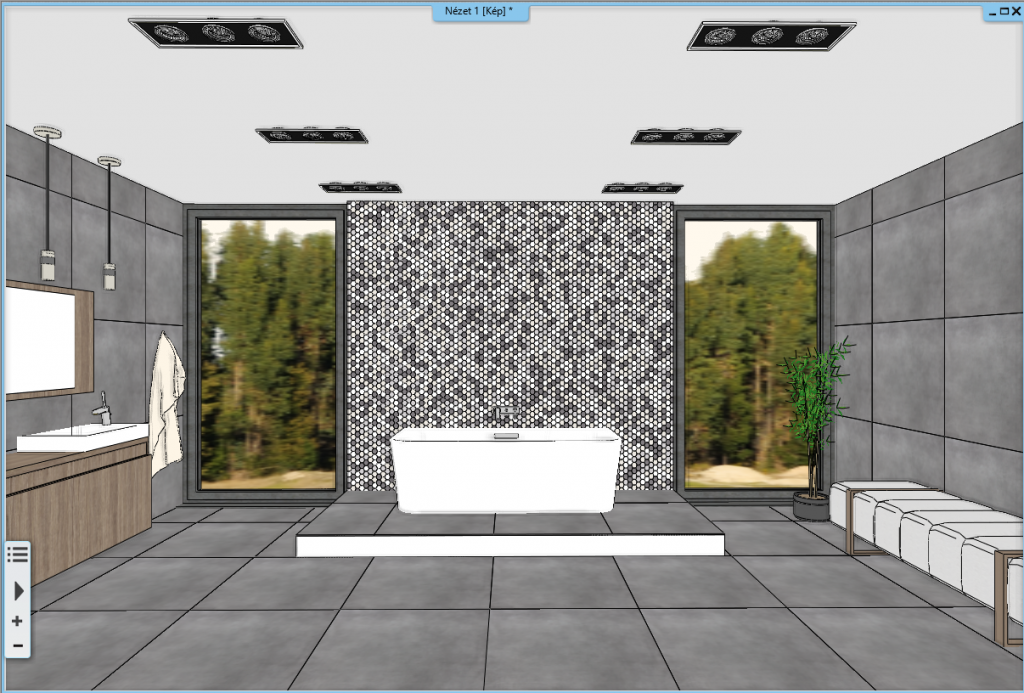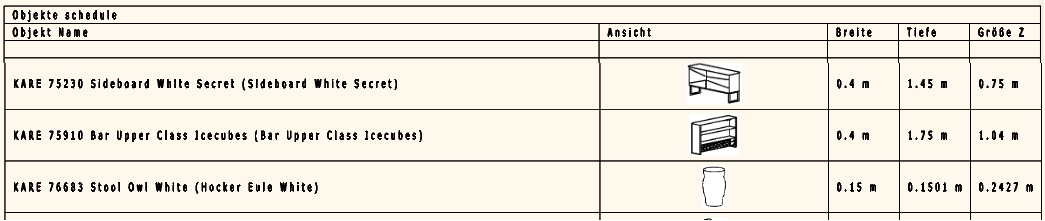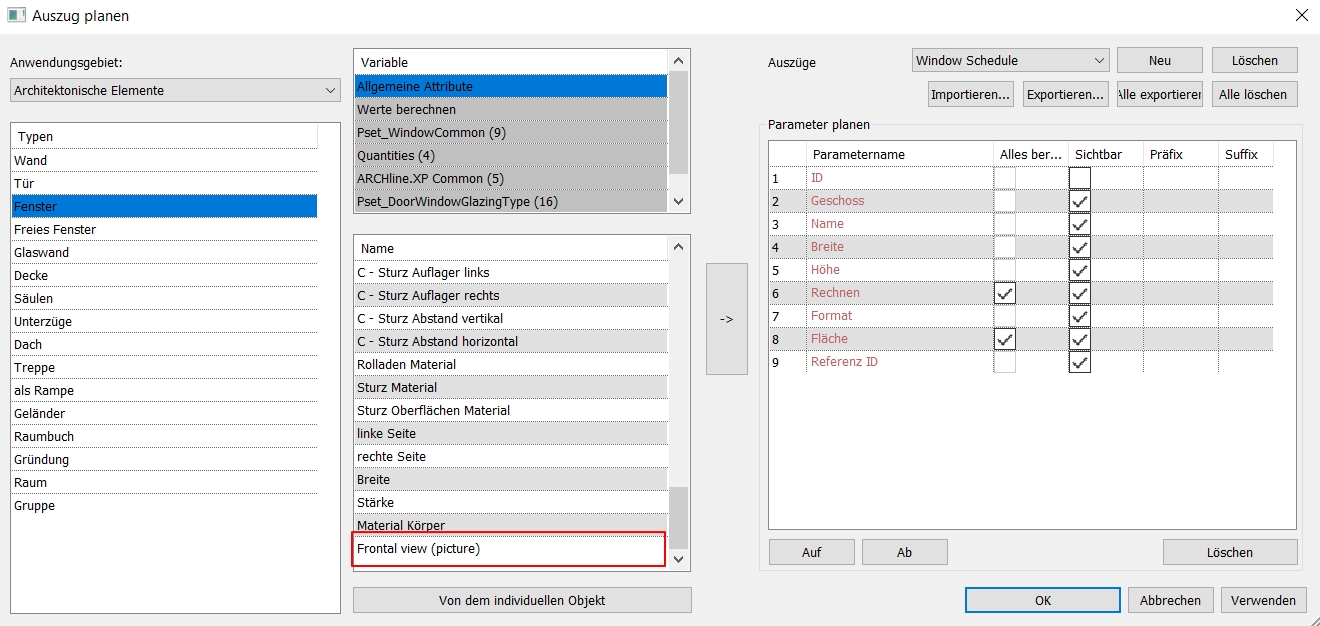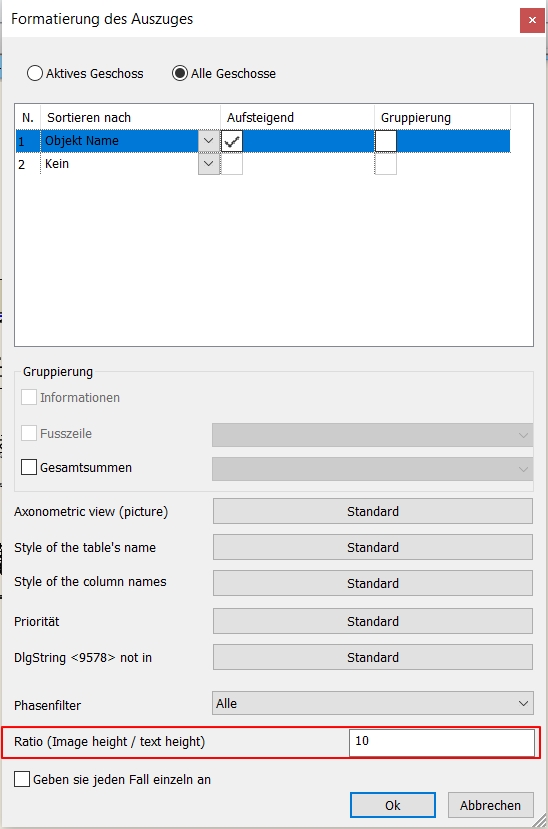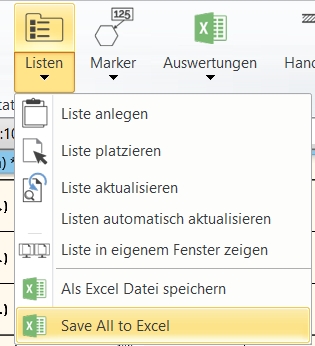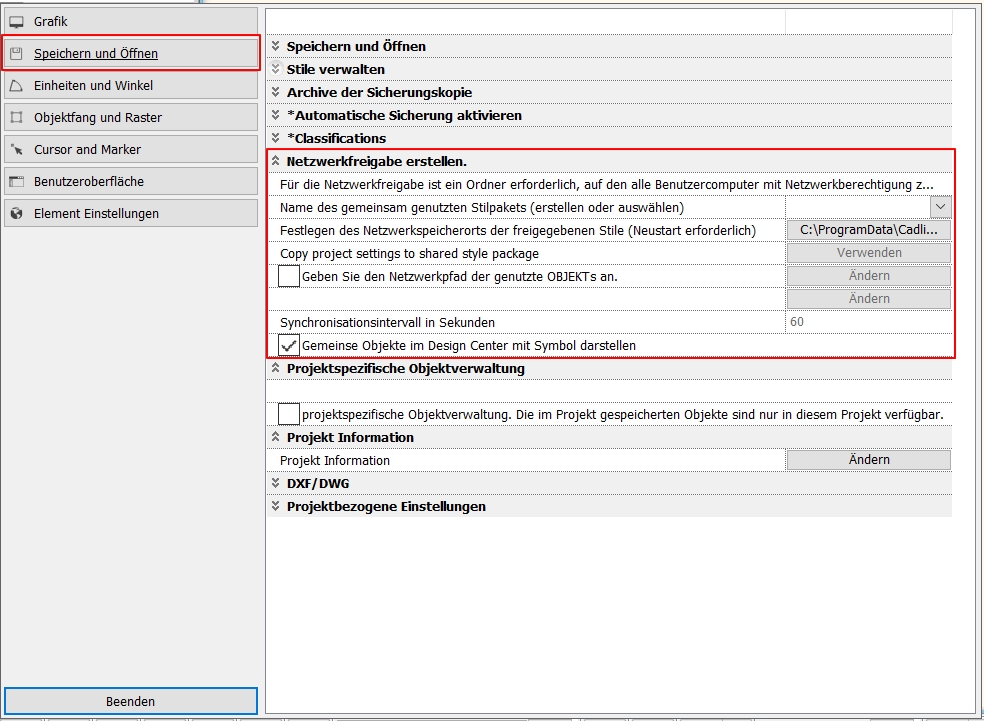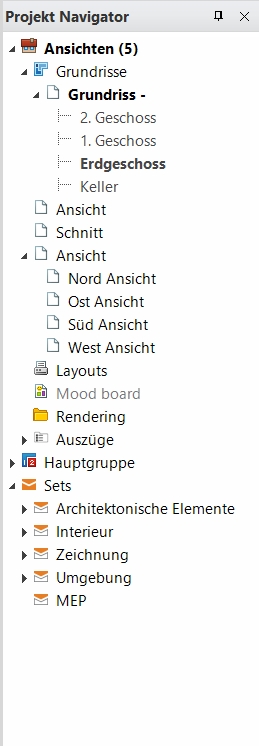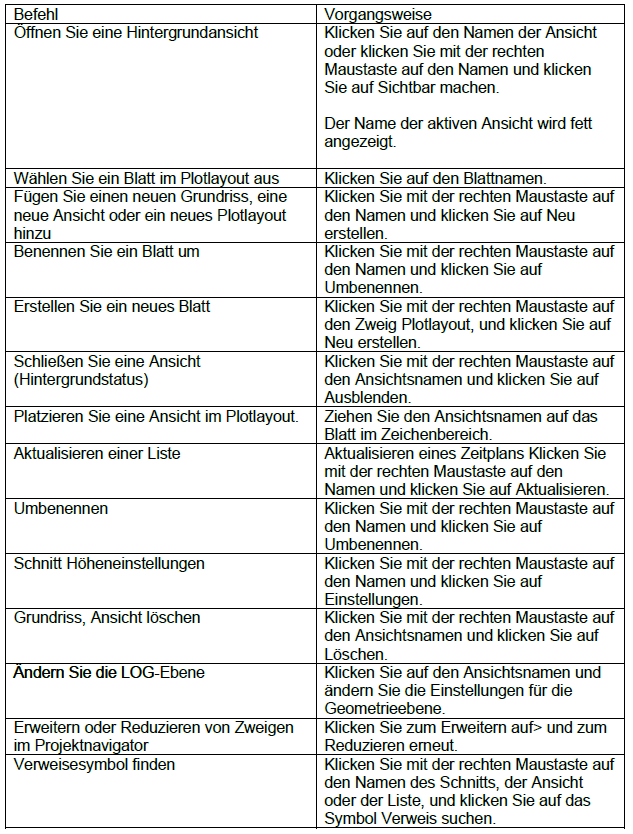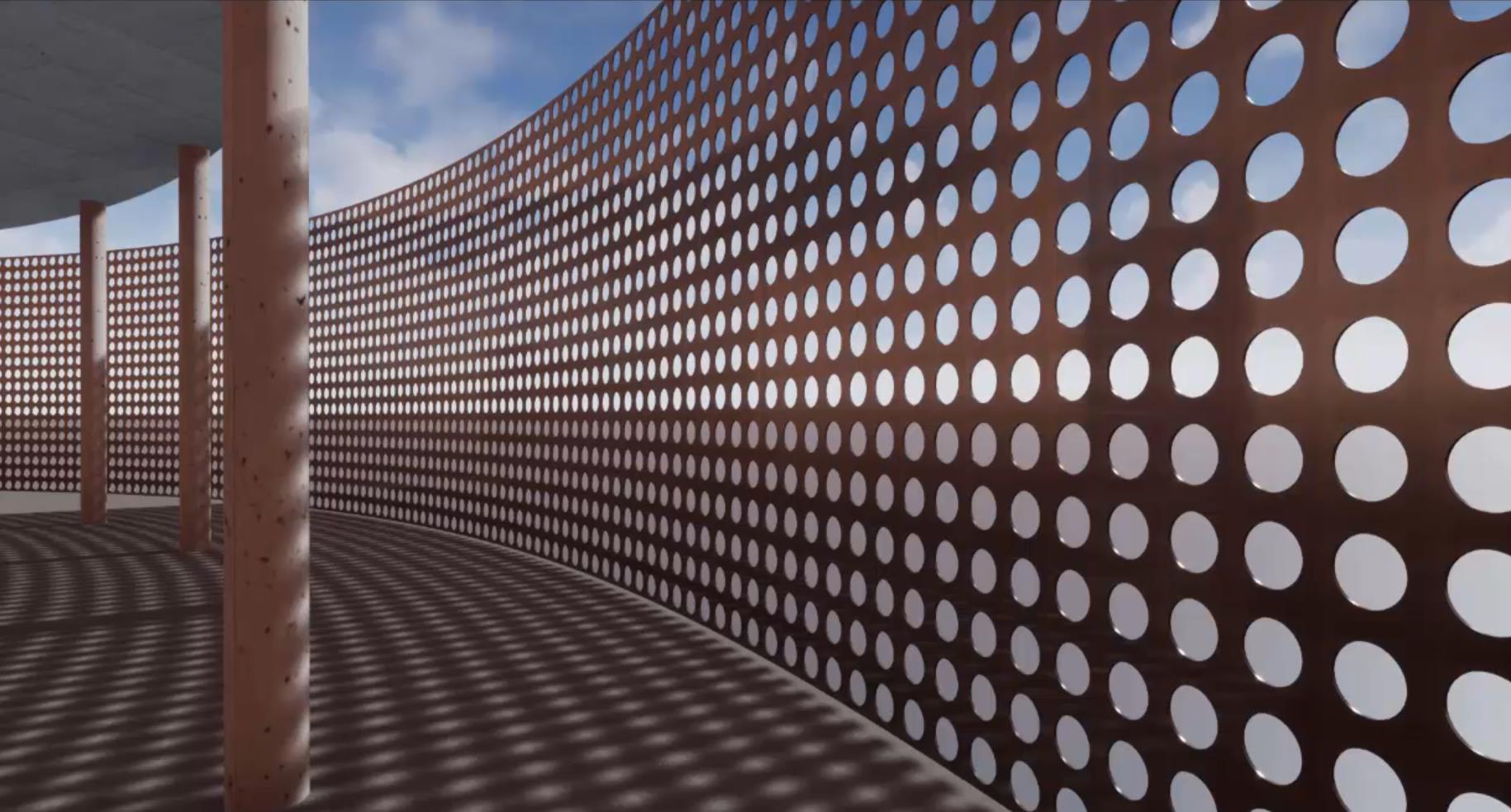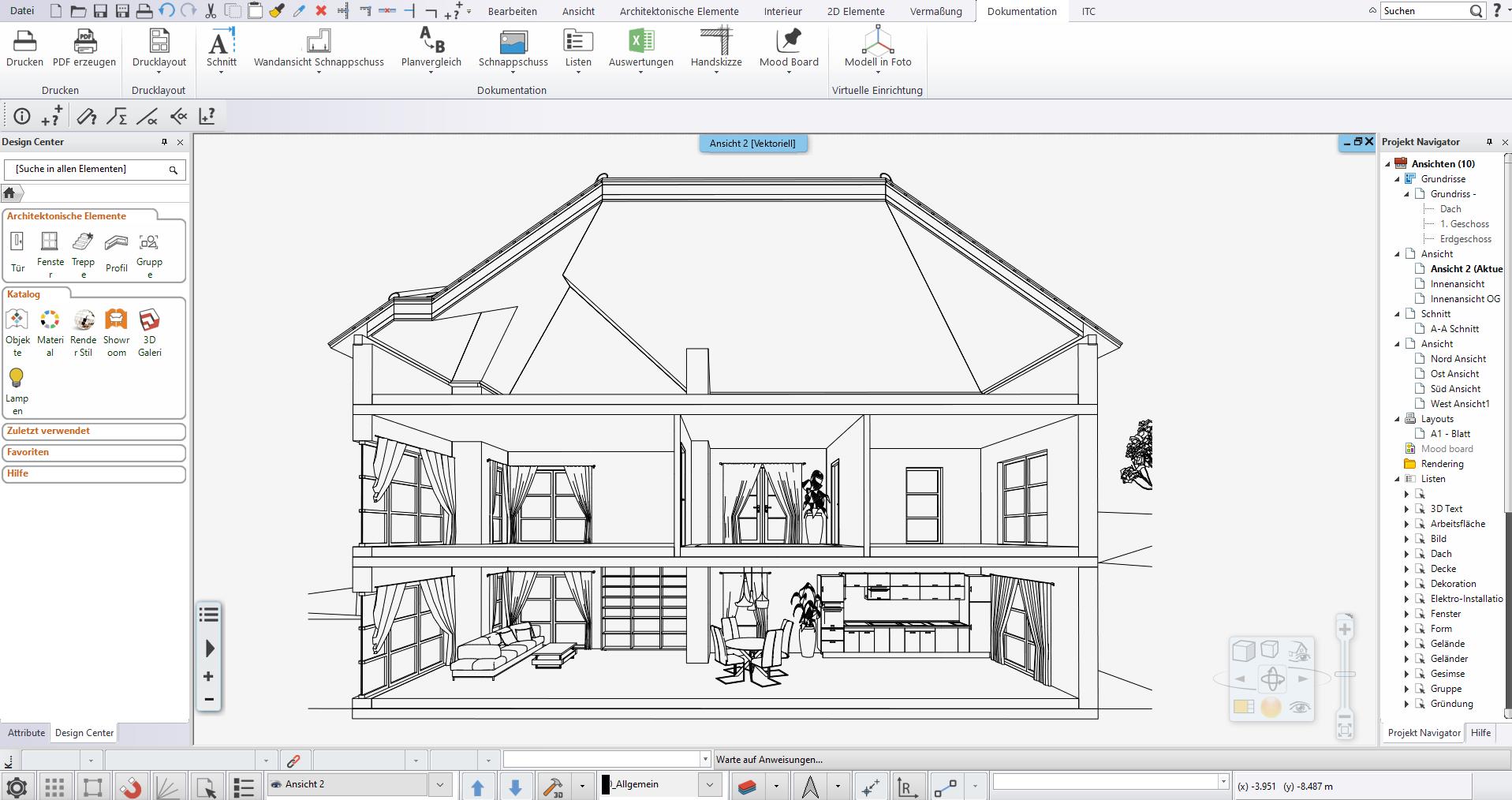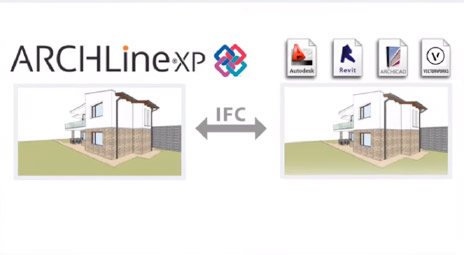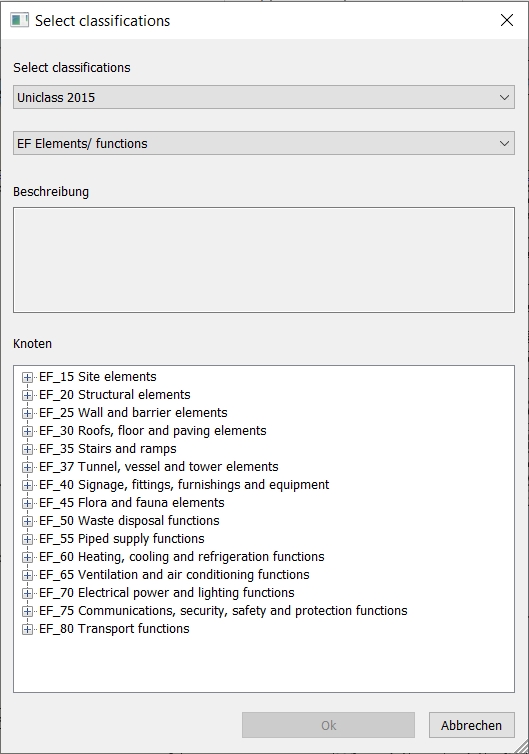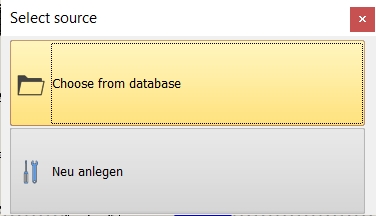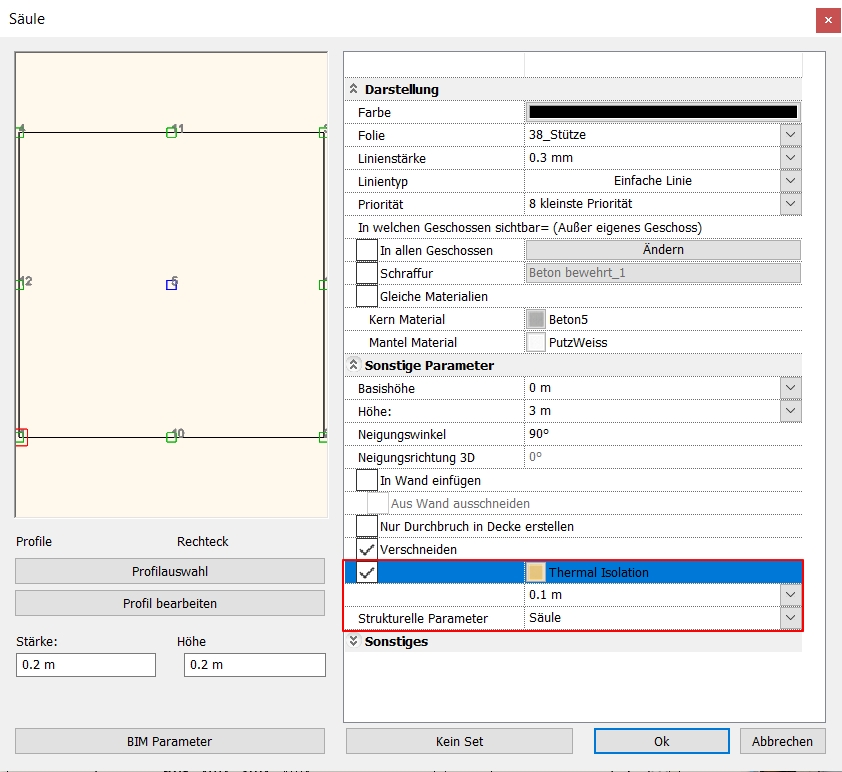ARCHLine.XP 2021 – News
Überblick
Wir arbeiten ständig daran, unseren Benutzern Tools und Wissen zur Verfügung zu stellen, die den Planungs- und Dokumentationsprozesse schneller und effizienter machen.
Die Neuerungen in ARCHLine.XP 2021 beschleunigen und verbessern den Entwurfs- und Dokumentationsprozess.
Selbst ein mittelkomplexer Plan bedeutet Dutzende von Dokumentationsseiten, die Sie mit wenigen Klicks erstellen und mit dem neu gestalteten Befehl “Druckwarteschlange” in einer PDF-Datei speichern können.
Sie können Bilder der Elemente in der Liste platzieren und alle Listen in einem Schritt in eine Excel Datei übertragen, wo Sie sie alle in einer PDF-Datei als vollständige Arbeitsmappe speichern können
Regelbasierte Filter
Mit der neuen Schnellsuchmaschine können geometrische Daten und BIM-Parameter im gesamten 2D / 3D-Modell gefunden werden. Regelbasierte Filter können ausgewählte Elemente eines Modells auf verschiedene Arten anzeigen: mit grafischer Überschreibung, mit Auswahl zum Ändern der Elemente oder durch Färben nur der Elemente, die der aktuellen Filterregel entsprechen. Sie können das Ergebnis eines beliebigen Regelfilters auswählen oder mit grafischer Überschreibung visualisieren.
Beispiel: Zeigen Sie alle Wände mit einem bestimmten Material oder alle Elemente an, denen ein bestimmter BIM-Parameter für die Brandklasse zugewiesen wurde.
Arbeiten mit Projektvorlagen
Eine Projektvorlage gibt eine Startumgebung für ein neues Projekt an. Die Projektvorlage enthält die benutzerdefinierten Standardeinstellungen für das Projekt und bestimmt die Standardmaßeinheiten, Stile, Ebenen, Boden- und Gebäudestrukturen und vieles mehr. Wenn die werkseitige Standardvorlage nicht ganz Ihrer Arbeitsmethode entspricht, können Sie sie gemäß Ihren eigenen Anforderungen ändern und als benutzerdefinierte Vorlage speichern.
“Tiefe” für Pläne und Objekte
Gefüllte Schraffuren ermöglichen ein besseres Verständnis des Grundrisses. Objekte können mit einer Volltonfarbe oder einem Muster (mit Vordergrund- und Hintergrundfarben) gefüllt werden. Die Zeichnungsreihenfolge steuert den Tiefenbereich zwischen den Objekten, Höhere Nummer deckt die Objekte mit niedrigerer Nummer ab (1: Oben, 8: Unten).
Beispiel:
Ein Sessel, der korrekt unter dem Tisch dargestellt wird, zeigt nur den Teil der nicht vom Tisch verdeckt wird. Der Teil unter dem Tisch sollte unsichtbar sein.
Verbesserung Fliesenwerkzeug- Erstellen einer Wand mit automatischen Fliesen
Sie können eine Wand mit einem speziellen Fliesenmuster mit nur einem Klick erstellen.
Welche neuen Funktionen sind verfügbar?
• Sie können der Innen- und Außenseite der Wand einen separat Kachelstil zuweisen.
• Im Kachelstil-Dialogfeld können Sie Rahmen, Objekte und Kacheln oder Glasscheiben auswählen.
Exportieren von Listen, die Bilder enthalten
Sie können die Listendaten und Bilder mit den folgenden Befehlen exportieren:
– Dokumentation – Liste – Excel speichern
– Dokumentation – Liste – Alles in Excel speichern
Der erste Befehl exportiert die ausgewählte Liste in Excel (mit dem Bild).
Der Befehl alle in Excel speichern sammelt alle Listen und exportiert sie in separate Arbeitsblätter in Excel.
Später können Sie alle Excel-Arbeitsblätter in einer einzigen PDF-Datei drucken.
Kategorien mit anderen Benutzern teilen
Mit ARCHLine XP können Sie freigegebene Inhalte zentral über ein lokales Netzwerk verwalten.
Alle Elemente in freigegebenen Kategorien stehen anderen Benutzern automatisch zur Verfügung. Unterkategorien für Objekte, Türen, Fenster, Profile und Gruppen innerhalb von Kategorien können für andere Benutzer freigegeben werden.
Ein- und Ausschalten von Höhen- und Schnittlinien
Jede Schnittlinie und jedes Höhenzeichen verfügt über eigene Sichtbarkeitseinstellungen im Dialogfeld Ebenen bearbeiten. Mit dieser Option können Sie alle Höhen- und Schnittlinien auf der ausgewählten Ebene ein- und ausschalten. Diese Funktion wird verfügbar, indem Sie auf die Schaltfläche Parameter> Bearbeiten> Sichtbarkeit von Schnitt- und Höhenlinien klicken.
Verknüpfung von IFC, RVT, DWG, PDF
Diese Option verknüpft die IFC-, RVT-, DWG- und PDF-Datei innerhalb des Projekts. Das Verknüpfen ist die beste Option, um externe Inhalte zu Koordinierungszwecken zu visualisieren. Die IFC-, RVT-, DWG- und PDF-Datei wird beim Öffnen des Projekts automatisch aktualisiert und kann jederzeit manuell aktualisiert werden. Das importierte IFC, RVT-Modell wird als Einheit behandelt. Das Modell wird sowohl in 2D / 3D angezeigt als auch die zugehörigen BIM-Daten können angezeigt werden.
Link IFC
Link ermöglicht die Zuordnung der IFC-Geschossstruktur zur Projektgeschossstruktur. Jede importierte Etage wird auf der entsprechenden Projektetage angezeigt.
IFC-Klassifizierungsdaten
Die Klassifizierung stellt ein universelles Werkzeug zur Kommunikation von BIM-Informationen in einem standardisierten Format dar. Für die AEC-Industrie bietet das Klassifizierungssystem den verschiedenen Parteien ein gemeinsames Verständnis aller Elemente. International werden verschiedene Klassifizierungssysteme für Gebäudeinformationen verwendet, z. B. OmniClass (USA), Uniclass 2015 (UK). UniFormat, ein Produkt von CSI und CSC, ist ein Standard zur Klassifizierung von Gebäudespezifikationen, Kostenschätzung und Kostenanalyse in den USA und Kanada. Darüber hinaus können Sie Elemente nach nationalen Standards oder Unternehmensanforderungen klassifizieren.
Hinzufügen einer Isolationsschicht zu Balken und Säule
Die Energie- / Wärmeberechnung eines Gebäudes erfordert häufig die Platzierung einer Wärmedämmschicht auf den Außenflächen der Strukturelemente wie Säulen und Balken.
Die Säulen- und Trägereigenschaften wurden mit der Option Isolierung hinzufügen erweitert, mit der Sie die Dicke und das Material der Isolierung angeben können.
WIR SCHAFFEN LÖSUNGEN UM SCHNELLER UND EINFACHER
ZU ARBEITEN!
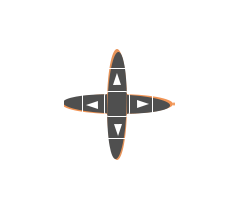

NAVIBAR-WERKZEUG
Die Navigationssteuerelemente befinden sich in der rechten unteren Ecke der Ansicht und werden ausgeblendet, wenn Sie sie nicht verwenden. Bewegen Sie die Maus über die Steuerelemente, um die Navigationssteuerelemente anzuzeigen.
Die NaviBar ist mit einer Reihe neuer Funktionen ausgestattet – zum Beispiel unkompliziertes navigieren zwischen den Geschossen, Modell an den Bildschirm anpassen, und beliebiges verdrehen des 3D-Models.


VISUELLE TASTATUROBERFLÄCHE FÜR TASTATURKÜRZEL
Tastaturkürzel bieten eine alternative Möglichkeit, Befehle auszuführen.
Die Tastaturverwaltung in ARCHLine.XP kann Ihre Produktivität steigern.
Speichern Sie Befehle auf Ihrer Tastatur, visualisieren Sie die gespeicherten
Kombinationen und erstellen Sie benutzerdefinierte Profile.
NUDGING
Das Nudging ist eine sehr einfache Möglichkeit, die ausgewählten Elemente zu verschieben.
Drücken Sie die Pfeiltasten der Tastatur, um die Elemente horizontal oder vertikal in einer bestimmten Entfernung zu verschieben.
Bei jedem Drücken einer Tastaturpfeiltaste werden die ausgewählten Elemente mit den Schritten “Normal” oder “Fein” verschoben.
Nudge-Einstellungen: Richten Sie Ihre Einstellungen im Dialogfeld “Optionen” – Snap und Fangraster ein.
Standardschritte: Normal -> 100 mm, Fein -> 10 mm.
NAVIGATION ÜBER MAUSTASTEN
Die meisten Maustypen haben 5 oder mehr Tasten. Nutzen Sie diese und verwenden
Sie die beiden linken Schaltflächen (falls vorhanden), um nach Belieben Schritte
Rückgängig zu machen und Wiederherzustellen.